آموزش طراحی مدارهای چاپی به کمک رایانه (Altium Designer)-بخش ششم

در بخش پنجم از سری آموزش هاي طراحی برد مدار چاپی به كمك رايانه یک مثال را در سند شماتیک پیاده سازی کردیم. در این بخش قصد داریم تا مدار طراحی شده در سند شماتیک را به محیط PCB انتقال دهیم. با ما همراه باشید.
بررسی خطاها
پس از رسم مدار در سند شماتیک می بایست طرح را به سند PCB انتقال دهیم. ابتدا به بررسی خطاها می پردازیم. برای اینکار مسیر زیر را دنبال کنید.
Project——>>>Project Option—–>>>Connection matrix
همانطور که در تصویر شکل 1 ملاحظه می کنید اگر خطایی وجود داشت آنرا برطرف کنید. سپس روی گزینه Ok کلیک کنید.
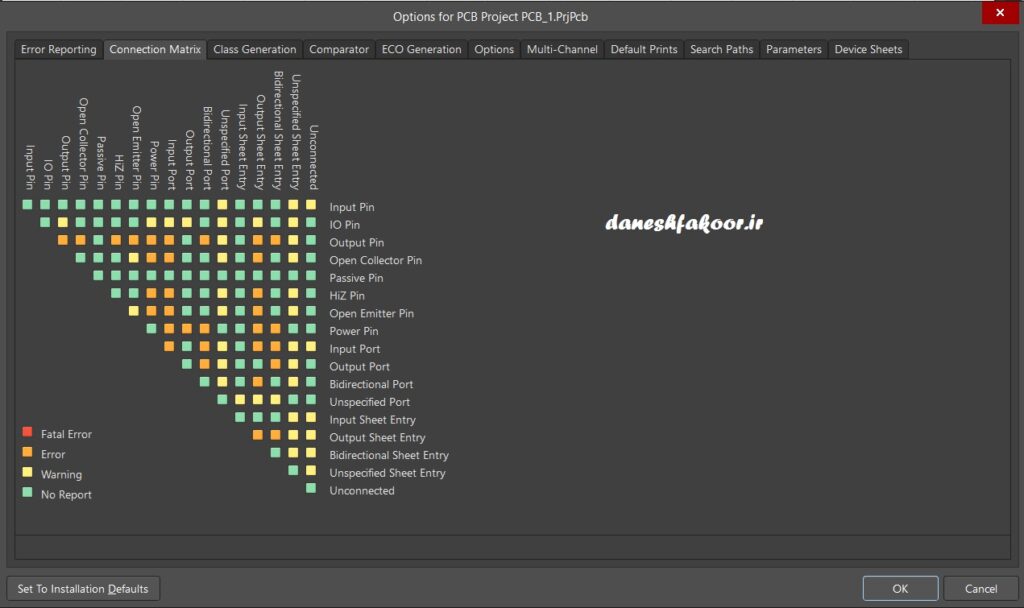
شکل 1: بخش Connection Matrix
سپس همانند تصویر شکل 2 از تب Design بر روی گزینهی Update PCB Document کلیک کنید.
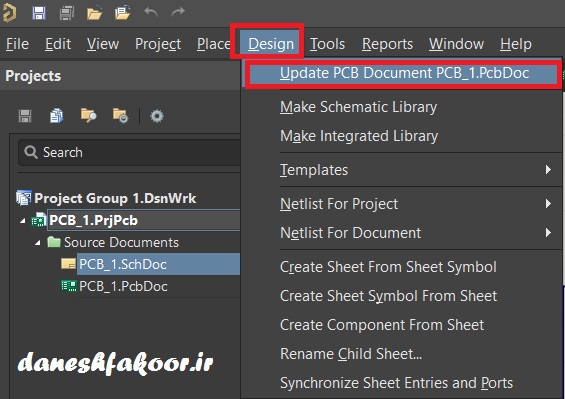
شکل 2
پس از دنبال کردن مسیر نشان داده شده در شکل 2 پنجرهای با نام Engineering Change Order که در تصویر شکل 3 نشان داده شده است باز خواهد شد. به ترتیب شماره گذاری های موجود در تصویر شکل 3 روی قسمت های نشان داده شده کلیک کنید.
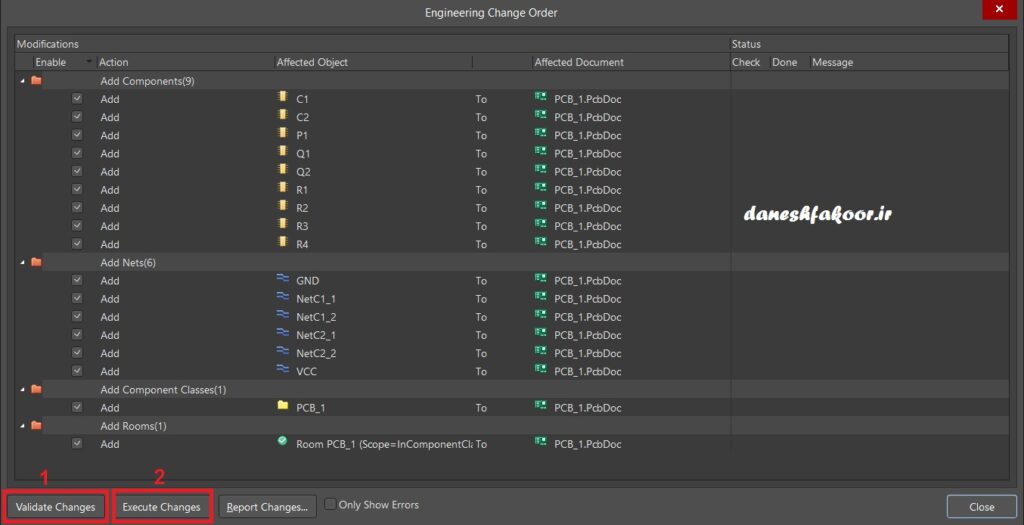
شکل 3: پنجره Engineering Change Order
با دنبال کردن مسیر نشان داده شده در شکل 3 تغییرات به صورت شکل 4 اعمال خواهد شد. اگر خطایی وجود داشت آن را برطرف کنید. سپس روس گزینهی Close کلیک کنید.
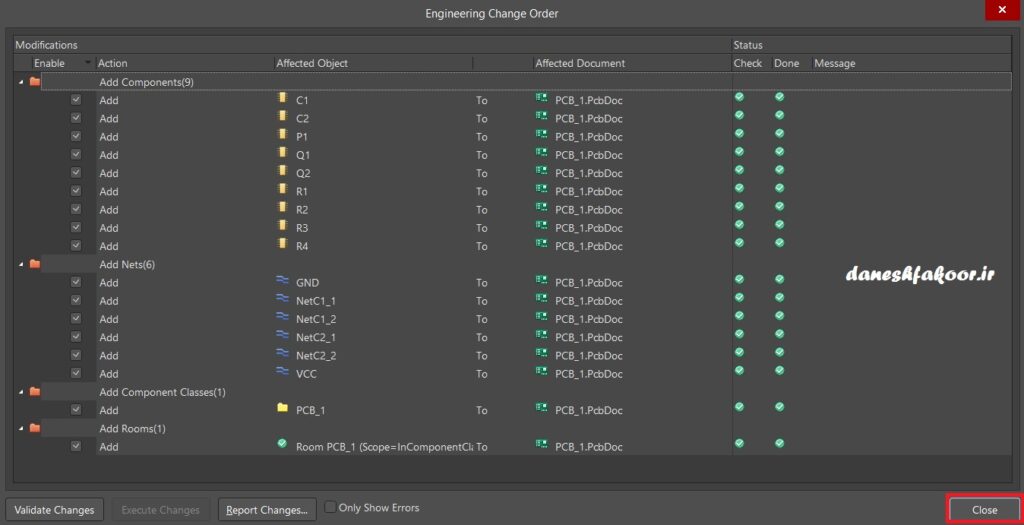
شكل 4
پس از انجام مراحل ذکر شده در بالا، مدار طراحی شده همانند آنچه که در تصویر شکل 5 نشان داده شده است به سند PCB انتقال خواهد یافت.
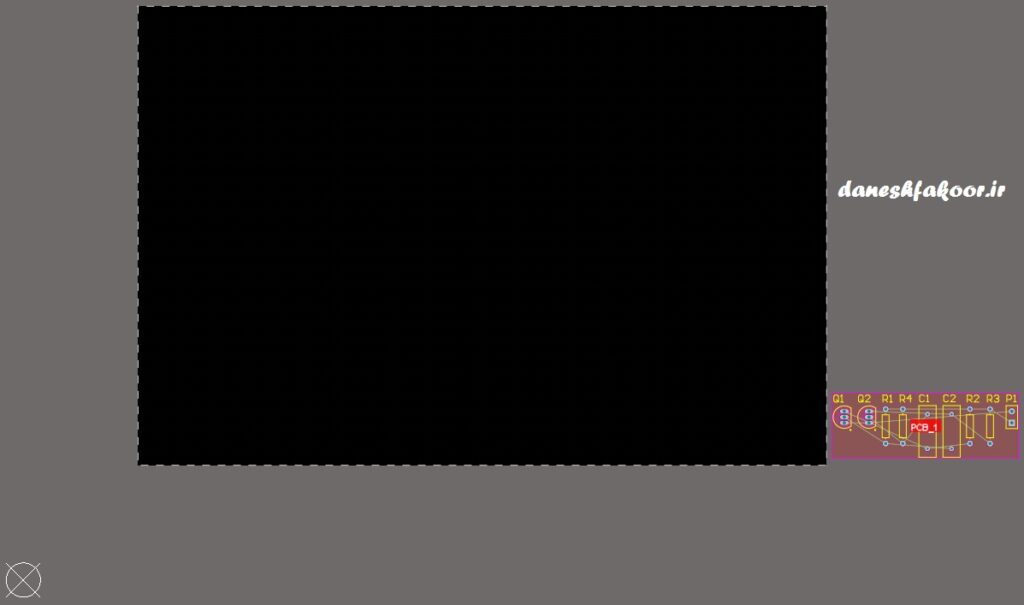
شکل 5
در این آموزش به نحوه انتقال مدار از محیط شماتیک به محیط PCB در محیط نرم افزار آلتیوم دیزاینر پرداختیم. در آموزش های بعدی با تنظیمات محیط PCB آشنا خواهیم شد.

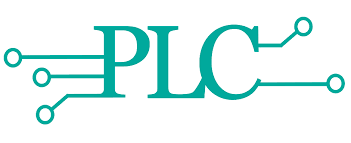






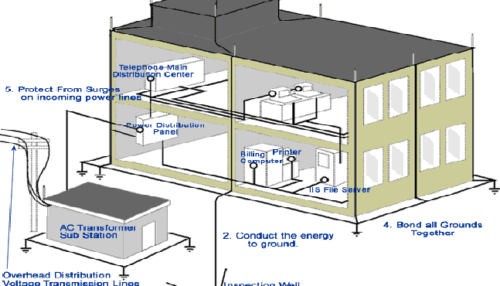


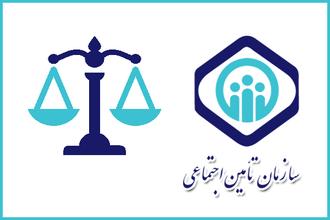


دیدگاهتان را بنویسید